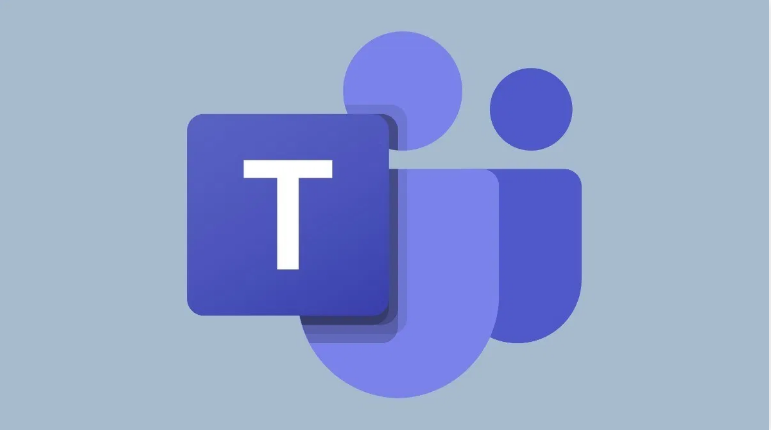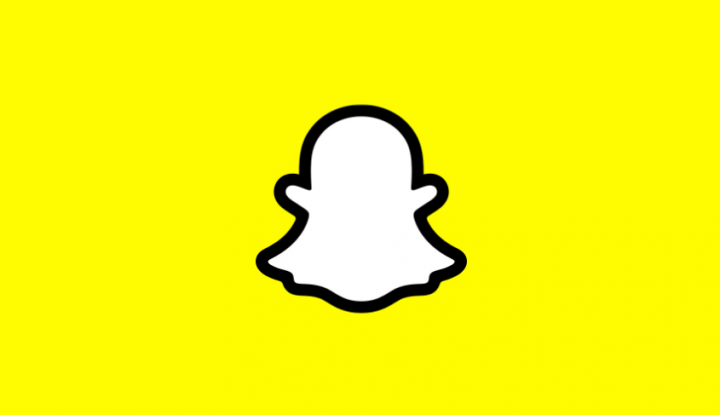Brukerhåndbok om hvordan du setter PDF i Word - Veiledning
Siden 1983 da Microsoft Word ble først utviklet, har den utviklet seg. Ikke bare i antall versjoner, men også i hvor mye du kan gjøre med det. Gitt, det er mange gratis tekstbehandlere som er gode alternativer til Word, men det er fortsatt det mest populære av dem alle. I denne artikkelen skal vi snakke om brukerhåndboken om hvordan du setter inn PDF i Word - Tutorial. La oss begynne!
Word tilbyr også mange funksjoner som hjelper deg med å presentere et bredt spekter av forskjellige dokumenter. Og noen av dem kan være forvirrende hvis du ikke er kjent med dem. En av disse er Sett inn PDF i Word verktøyet, som lar deg sette inn en PDF-fil i et Word-dokument i sin helhet, eller ved å feste den som et klikkbart objekt.
Det er mange forskjellige måter du kan gå om å importere en PDF til Word. Og vi skal vise deg noen få, slik at du kan velge den som passer best for din situasjon.
cpro craigslist app fjernet
Sett inn en PDF i Word som et innebygd objekt
Etter at du har lagt inn en PDF-fil i Word, vises den første siden i PDF-filen i dokumentet. Siden et innebygd objekt blir en del av dokumentet når det settes inn, er det ikke lenger koblet til kildefilen. Eventuelle endringer i den originale PDF-filen i fremtiden vil ikke gjenspeiles i Word-dokumentet.
For å sette inn PDF-filen din på denne måten, må du følge disse trinnene:
- Først plasserer du markøren i Word-dokumentet der du trenger å sette inn PDF-filen som et objekt.
- Velg deretter Sett inn fanen.
- Trykk på objektikonet i Tekst-gruppen, og velg deretter Objekt fra rullegardinmenyen.
- Klikk deretter kategorien Opprett fra fil i dialogboksen som vises.
- Velge Bla gjennom , og finn deretter PDF-filen. Klikk deretter OK for å legge inn filen i dokumentet.
- Den vises da på den valgte siden i Word-dokumentet.
Sett inn PDF som et statisk bilde
Med denne metoden kan dere konvertere PDF-dokumentet til et statisk bilde og deretter sette inn i Word-dokumentet også. Forskjellen er bare at den ikke kan redigeres, og at endringer som er gjort i PDF-kildefilen ikke blir reflektert i Word-dokumentet deretter.
Dere trenger et verktøy som kan konvertere PDF-filen til JPG-format. Hvis det er en side, kan du imidlertid fange innholdet ved å bruke det innebygde Windows Snipping-verktøyet eller et alternativ som SnagIt. Og så må du lagre som en JPG-fil på et sted du kan finne og også enkelt sette inn i Word.
- Åpne Word først og plasser markøren der du vil at bildet skal settes inn.
- Trykk på Sett inn på menylinjen.
- Klikk Bilde for å åpne Sett inn bilde dialogboks.
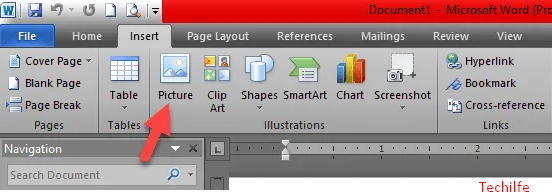
- Finn JPG-filen der du lagret den sist, og trykk deretter på Sett inn for å sette inn bildet i Word-dokumentet.
Dette fungerer best for eldre versjoner av Word faktisk, som kanskje ikke har Sett inn PDF-funksjonen.
PDF Converter for å sette inn en PDF til Word som et bilde
Det er mange gode og gratis online PDF-omformere du kan bruke til å konvertere filen til bilder, og deretter sette dem også inn i Word-dokumentet. Velg en som støtter ditt foretrukne bildefilformat, for eksempel JPG eller PNG. For dette vil vi bruke SmallPDF, men du kan velge en du vil.
- Åpne PDF-omformerprogrammet online, og velg deretter PDF til JPG .
- Klikk Velg Fil for å laste opp PDF-filen din fra den nåværende plasseringen.

- Programmet konverterer deretter filen til bilder. Når du gjør det så velg Pakk ut enkeltbilder eller Konverter hele sider (i dette tilfellet valgte jeg sistnevnte) og trykk deretter på Velge alternativ.
- Filen din blir også konvertert til JPG-format, klar til nedlasting. Trykk på Last ned fil (ZIP) -mappe (du kan også laste ned hvert eneste bilde hver for seg, men for en flersidig PDF. Det kan også være kjedelig og tidkrevende).
- Gå nå til Nedlastinger på datamaskinen. Høyreklikk filen du nettopp har lastet ned, og velg Trekk ut alt .

- Deretter må du gå til Word-dokumentet og trykke på Sett inn kategorien fra menylinjen.
- Å velge Bilde for å åpne dialogboksen Sett inn bilde, og finn deretter JPG-filene hentet fra ZIP-mappen du lastet ned.
- Trykk på Sett inn for å sette inn bildet / bildene i Word-dokumentet. Rediger dem for å passe flyten i teksten din.
Legg til tekst fra en PDF-fil til Word
Dere kan også importere en del tekst fra PDF-filen ved hjelp av Sett inn objekt verktøyet, og slipp det deretter i Word-dokumentet. Men dette vil bare sette inn teksten uten originalformatering eller grafikk (hvis noen) fra PDF-filen, slik at den ikke ser nøyaktig ut.
- Først åpner du Word og plasserer markøren der du vil at teksten skal plasseres.
- Trykk på Sett inn på menylinjen.
- Under Tekst gruppe, må du trykke på nedpilen ved siden av Gjenstand.
- Velge Tekst fra fil.
- I Sett inn fil dialogboksen, gå til PDF-filen du vil sette inn tekst fra, og klikk deretter Sett inn.
- Når du konverterer PDF-en til tekst, vises den i Word-dokumentet.
Du kan også åpne PDF-filen sammen med Word 2013 eller 2016, som konverterer den til redigerbar tekst. At du deretter kan kopiere og lime inn i Word-dokumentet også.
hvordan du logger av spillsenter
De PDF Reflow funksjon i Word 2013 og 2016 henter innhold fra PDF-en og flyter den deretter inn i en .docx-fil mens du opprettholder layoutinformasjonen så mye som mulig. For en bedre konvertering kan du imidlertid også åpne PDF-filen i Acrobat og deretter eksportere den til et Word-dokument.
Sett inn PDF til Word som et koblet objekt også
Et koblet objekt betyr i dette tilfellet at hele PDF-filen blir satt inn. Imidlertid vil den bare vises som den første siden i dokumentet, og deretter kobles til kildefilen.
Du kan velge å få det vist som et ikon i stedet for forhåndsvisning av fil. Uansett kan du åpne filen når du også velger ikonet eller forhåndsvisningen. Eventuelle endringer du gjør i den originale PDF-filen, vil også gjenspeiles i Word-dokumentet.
- Først åpner du Word og plasserer markøren der du vil at PDF-en skal settes inn som et koblet objekt.
- Trykk på Sett inn på menylinjen.
- Under Tekst gruppe, må du klikke Gjenstand.
- Velge Opprett fra fil kategorien i Gjenstand dialogboks.
- Trykk deretter på Bla gjennom og velg PDF-filen du vil sette inn.
- Klikk Lenke til fil for å sette inn snarveien.

test museknapper windows 10
Klikk Vis som ikon hvis du vil at filen skal settes inn som et ikon i stedet for en forhåndsvisning (første side). Du kan også vise det med et annet ikon ved å trykke Endre ikon> Bla gjennom for å velge et ikon. Og trykk deretter på OK eller klikk Enter.
Trykk på OK for å legge til PDF-fil snarvei (ikon eller forhåndsvisning) til Word-dokumentet.
Kopier PDF-filen til Word
Dette er faktisk en enklere metode for å sette inn tekst fra PDF-filen i Word-dokumentet. Men det kopierer ikke grafikk eller tekstformatering fra originalfilen, slik at de faktisk ikke ser like ut.
Vi skal beskrive trinnene du må ta hvis du bruker Adobe Acrobat Reader. Du kan imidlertid også bruke din standard PDF-leser-app, selv om trinnene kan være litt forskjellige.
- Først åpner du PDF-filen.
- Høyreklikk hvor som helst i dokumentet, og trykk deretter på Velg Verktøy.

- Velg teksten du vil kopiere, høyreklikk på utvalget og trykk på Kopiere.
- Åpne deretter Word og lim inn teksten der du vil ha det på dokumentet.
Du kan også konvertere PDF-en til Word ved hjelp av Adobe Acrobat DC. Hvis dere ønsker å plassere innholdet i et eget Word-dokument i stedet for å sette PDF-filen i Word.
Bruk den fullstendige versjonen av Adobe
Du kan importere en PDF til Word og omgå alle de andre trinnene som er nevnt ovenfor. Hvis dere har den fulle versjonen av Adobe. Programmet har en innebygd omformer som du kan bruke til å importere PDF-filen og konvertere den til Word.
Det konverterte dokumentet har høyere kvalitet og har også bedre formatering enn vanlig PDF til Word-konvertering fra Word 2013 og 2016 også.
- Åpne først Adobe Acrobat og klikk Eksporter PDF.
- Velg formatet du vil konvertere filen til - i dette tilfellet Word - og klikk deretter Eksport .

- Sett inn den konverterte filen i Word-dokumentet ditt ved å trykke Sett inn> Objekt> Opprett fra fil> Bla gjennom. Og finn deretter Word-dokumentet konvertert fra Acrobat.
- Hvis du foretrekker å sette inn filen som et bilde, kan du åpne den i Adobe Acrobat og trykke på Lagre som eller Lagre som annet og velg ditt foretrukne bildeformat (JPG, PNG, TIFF osv.). Acrobat vil da konvertere hver side til en bildefil som du også kan sette inn i Word-dokumentet.
Denne metoden er også sikrere for dokumentene dine sammenlignet med å bruke en online PDF-omformer faktisk. Spesielt hvis de også er følsomme. Ulempen med denne metoden er prisen på Adobe Acrobat, som kanskje ikke passer for hver bruker.
koreansk drama addon kodi
Sett inn PDF i Word ved hjelp av en Mac
Hvis du bruker en Mac, er trinnene for å sette inn en PDF-fil i Word relativt like. Imidlertid med noen få små forskjeller.
hvordan du kan foreslå venner på facebook-appen 2018
- Først åpner du Word-dokumentet i Mac-versjonen av Office.
- Klikk Sett inn og velg deretter Gjenstand.
- I dialogboksen som åpnes, må du trykke på Fra fil og velg PDF-filen.
- Trykk på Åpen for å sette inn filen i Word.
Forskjeller mellom Windows og Mac når du setter PDF i Word
- Mac lar deg forhåndsvise og også velge sidene fra PDF-filen du vil sette inn i Word-dokumentet. Windows setter bare inn den første siden av PDF-filen faktisk.
- Hvis du vil sette inn en PDF til Word ved hjelp av Mac, trenger du ikke å velge Skape fra Fil> Bla gjennom . Akkurat som du ville gjort i Windows; bare trykk Sett inn objekt> Fra fil
- Hvis du bare trenger tekst fra PDF, har Mac et innebygd forhåndsvisningsverktøy for å hjelpe deg med det. Åpne PDF-filen i Forhåndsvisning, klikk deretter Tekstverktøyet, uthev også teksten din, og kopier og lim den inn i Word.
Bruke Google Dokumenter
Du kan også sette inn en PDF-fil i Word ved hjelp av Google Docs.
- Åpne Google Dokumenter og trykk deretter på Ny> Filopplasting og klikk deretter på PDF-filen.

- Når du laster den opp til stasjonen, høyreklikker du på PDF-filen og velger deretter Åpne med> Google Dokumenter.
- PDFen er nå satt inn i Google Docs også. Du kan kopiere og lime inn Word-dokumentet du vil kombinere med det i Docs, redigere det og deretter laste det ned som en Microsoft Word-fil. Trykk på Fil> Last ned> Microsoft Word.
Ulempen med denne metoden er at den ikke bruker samme formatering akkurat som i den originale PDF-filen. I tillegg er det litt tregt når du setter inn dokumentet, har filstørrelsesbegrensninger, og du må kombinere Word-dokumentet ditt etter at du har åpnet PDF-en i Docs også.
Kan vi bruke Word Online til å sette inn en PDF-fil i et Word-dokument?
Det er faktisk ikke mulig å sette inn en PDF-fil i Word Online. Men du kan også redigere PDF-en i Word Online, oppdatere innholdet eller kopiere fra PDF og lime den inn i et Word-dokument offline.
Merk: Når du åpner en PDF i Word Online, blir den konvertert til et Word-dokument uten noen elementer i den opprinnelige formateringen. For eksempel kan linje- og sideskift vises på forskjellige steder. Denne konverteringen er best for PDF-filer som faktisk har tekst.
Dere kan prøve noen av disse metodene og se hvilken som fungerer best for din situasjon.
Konklusjon
Ok, det var alt folkens! Jeg håper dere liker denne artikkelen og også synes det er nyttig for dere. Gi oss tilbakemeldinger på det. Også hvis dere har ytterligere spørsmål og problemer knyttet til denne artikkelen. Gi oss beskjed i kommentarfeltet nedenfor. Vi kommer snart tilbake.
Ha en flott dag!